mapgis出图的步骤
mapgis制图步骤及常用功能
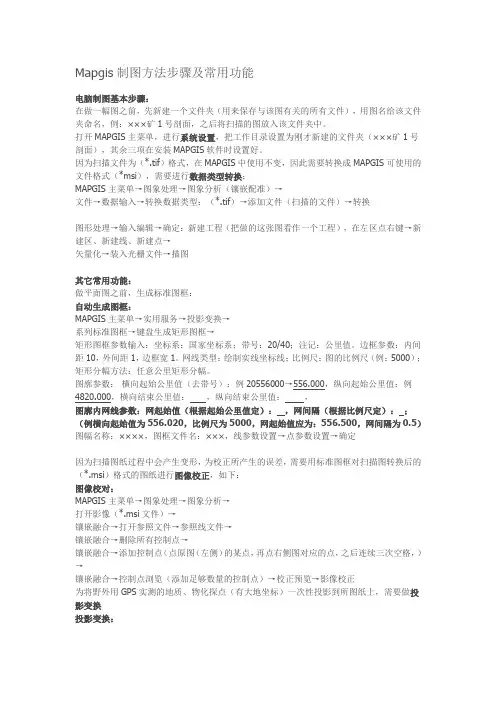
Mapgis制图方法步骤及常用功能电脑制图基本步骤:在做一幅图之前,先新建一个文件夹(用来保存与该图有关的所有文件),用图名给该文件夹命名,例:×××矿1号剖面,之后将扫描的图放入该文件夹中。
打开MAPGIS主菜单,进行系统设置,把工作目录设置为刚才新建的文件夹(×××矿1号剖面),其余三项在安装MAPGIS软件时设置好。
因为扫描文件为(*.tif)格式,在MAPGIS中使用不变,因此需要转换成MAPGIS可使用的文件格式(*msi),需要进行数据类型转换:MAPGIS主菜单→图象处理→图象分析(镶嵌配准)→文件→数据输入→转换数据类型:(*.tif)→添加文件(扫描的文件)→转换图形处理→输入编辑→确定:新建工程(把做的这张图看作一个工程),在左区点右键→新建区、新建线、新建点→矢量化→装入光栅文件→描图其它常用功能:做平面图之前,生成标准图框:自动生成图框:MAPGIS主菜单→实用服务→投影变换→系列标准图框→键盘生成矩形图框→矩形图框参数输入:坐标系:国家坐标系;带号:20/40;注记:公里值。
边框参数:内间距10,外间距1,边框宽1。
网线类型:绘制实线坐标线;比例尺:图的比例尺(例:5000);矩形分幅方法:任意公里矩形分幅。
图廓参数:横向起始公里值(去带号):例20556000→556.000,纵向起始公里值:例4820.000,横向结束公里值:,纵向结束公里值:,图廓内网线参数:网起始值(根据起始公里值定):,网间隔(根据比例尺定):;(例横向起始值为556.020,比例尺为5000,网起始值应为:556.500,网间隔为0.5)图幅名称:××××,图框文件名:×××,线参数设置→点参数设置→确定因为扫描图纸过程中会产生变形,为校正所产生的误差,需要用标准图框对扫描图转换后的(*.msi)格式的图纸进行图像校正,如下:图像校对:MAPGIS主菜单→图象处理→图象分析→打开影像(*.msi文件)→镶嵌融合→打开参照文件→参照线文件→镶嵌融合→删除所有控制点→镶嵌融合→添加控制点(点原图(左侧)的某点,再点右侧图对应的点,之后连续三次空格,)→镶嵌融合→控制点浏览(添加足够数量的控制点)→校正预览→影像校正为将野外用GPS实测的地质、物化探点(有大地坐标)一次性投影到所图纸上,需要做投影变换投影变换:先在Excel表格中输入X(数据去掉带号20或40)、Y、Z,另存为文本文件(制表符分隔)(*.txt)MAPGIS主菜单→实用服务→投影变换→投影转换→用户文件投影转换→设置用户文件:打开文件(*.txt)→点第二行数据用户投影参数:椭球参数:北京54坐标系;比例尺分母:1;坐标单位:米;投影带类型:6度带/3度带;结果投影参数:椭球参数:北京54坐标系;比例尺分母:图的比例尺分母(例5000);坐标单位:毫米;投影带类型:6度带/3度带按指定分隔符→设置分隔符:√Tab;数据类型:5:双精度,6:字符串,属性名称所在行:点图元参数设置→√生成点;X位于 Y位于列→投影变换→确定→保存文件做物化探异常等值线图的步骤如下:自动生成等值线:先把Excel(*.xls)电子表格文件转换成(*.dat)文件(可以在Sufer软件中转换)注意:Excel表格中的Z值不可以有空格或符号(如≤),若某一点无数据,便用0补齐→MAPGIS主菜单→空间分析→DTM分析→Grd模型→离散数据网格化→设置参数:X:文件第列数据,Y:文件第列数据,Z:文件第列数据;网格化方法:Kring泛克立格法网格化;文件名:→保存为(*.GRD)格式文件→Grd模型→平面等值线图绘制→设置等值线参数:√等值线套区;√等值线光滑度处理:高程度;等值线层:删除当前分段,起始:,终止:,步增,→确认。
MAPGIS教程制图详细步骤讲解
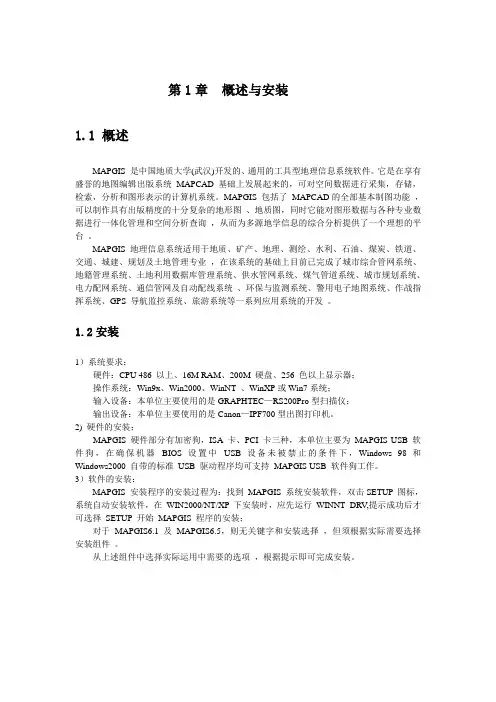
第1章概述与安装1.1 概述MAPGIS 是中国地质大学(武汉)开发的、通用的工具型地理信息系统软件。
它是在享有盛誉的地图编辑出版系统MAPCAD 基础上发展起来的,可对空间数据进行采集,存储,检索,分析和图形表示的计算机系统。
MAPGIS 包括了MAPCAD的全部基本制图功能,可以制作具有出版精度的十分复杂的地形图、地质图,同时它能对图形数据与各种专业数据进行一体化管理和空间分析查询,从而为多源地学信息的综合分析提供了一个理想的平台。
MAPGIS 地理信息系统适用于地质、矿产、地理、测绘、水利、石油、煤炭、铁道、交通、城建、规划及土地管理专业,在该系统的基础上目前已完成了城市综合管网系统、地籍管理系统、土地利用数据库管理系统、供水管网系统、煤气管道系统、城市规划系统、电力配网系统、通信管网及自动配线系统、环保与监测系统、警用电子地图系统、作战指挥系统、GPS 导航监控系统、旅游系统等一系列应用系统的开发。
1.2安装1)系统要求:硬件:CPU 486 以上、16M RAM、200M 硬盘、256 色以上显示器;操作系统:Win9x、Win2000、WinNT 、WinXP或Win7系统;输入设备:本单位主要使用的是GRAPHTEC—RS200Pro型扫描仪;输出设备:本单位主要使用的是Canon—IPF700型出图打印机。
2) 硬件的安装:MAPGIS 硬件部分有加密狗,ISA 卡、PCI 卡三种,本单位主要为MAPGIS USB 软件狗,在确保机器BIOS 设置中USB 设备未被禁止的条件下,Windows 98 和Windows2000 自带的标准USB 驱动程序均可支持MAPGIS USB 软件狗工作。
3)软件的安装:MAPGIS 安装程序的安装过程为:找到MAPGIS 系统安装软件,双击SETUP 图标,系统自动安装软件,在WIN2000/NT/XP 下安装时,应先运行WINNT_DRV,提示成功后才可选择SETUP 开始MAPGIS 程序的安装;对于MAPGIS6.1 及MAPGIS6.5,则无关键字和安装选择,但须根据实际需要选择安装组件。
MapGIS 制图流程操作手册
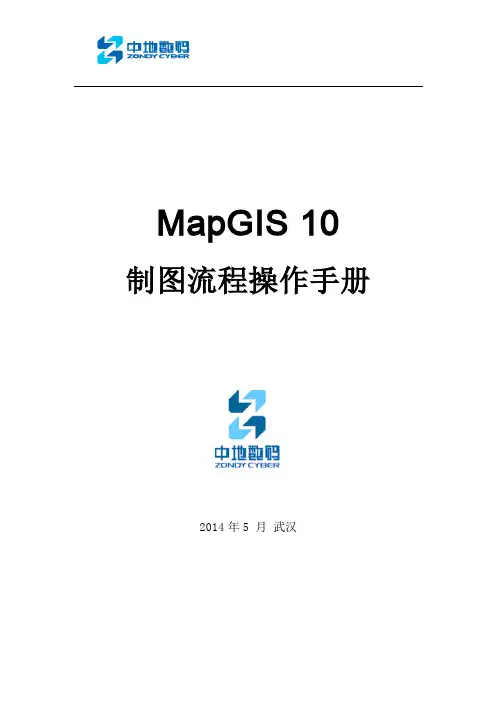
MapGIS 10 制图流程操作手册2014年5 月武汉第 1 章栅格几何校正1.1栅格数据标准图幅校正(DRG校正)流程标准图幅校正主要是对国家绘制的标准地形图进行操作。
由于早期标准地形图以纸质档保存,为便于统一管理和分析应用,将其扫描为电子地图后,可利用标准图幅校正操作,将图幅校正为正确的地理坐标的电子图幅,在标准图幅校正的过程中,不仅可以为标准地形图赋上正确的地理坐标,也可对扫描时造成的形变误差进行修正。
步骤1:影像数据入库管理在实际操作中,为便于统一管理数据,需将影像数据导入到数据库中。
可利用GDBCatalog—栅格数据集右键—导入影像数据功能实现数据的入库操作。
步骤2:启动栅格几何校正在栅格编辑菜单选择标准图幅校正功能,视图显示如下:注意:在进行标准图幅校正前,需对图幅的信息进行读取,如图幅号、网格间距、坐标系信息。
校正影像显示窗口:控制点全图浏览窗口;校正文件局部放大显示窗口:控制点确认窗口,放大在校正影像显示窗口中选择的内容;控制点列表显示窗口:显示图中控制点信息。
步骤3:根据图幅信息生成GCP控制点1、选择栅格数据在标准图幅校正设置窗口的校正图层项浏览选择栅格数据(若当前地图已添加待校正的栅格数据则可直接点下拉条选择添加),如图:2、输入图幅信息点击[下一步],设置图幅信息,如图:在“图幅信息”对话框中各参数说明如下:i.图幅号:读图输入图幅号信息。
ii.网格间距:读图输入格网间距。
iii.坐标系:读图选择选择坐标系信息。
iv.图框类型:加密框是根据图幅信息生成梯形图框,而四点框是直接生成矩形内框,加密框的精度相对较高。
此处是对1:1万的图幅进行校正,用四点框即可。
v.最小间隔:添加的控制点的相邻点间距vi.采用大地坐标:指生成的标准图幅是否采用大地坐标,若采用大地坐标,则单位为米,否则采用图幅自身的坐标单位。
3、定位内图廓点,建立理论坐标和图像坐标的对应关系。
点击[下一步],在该对话框定位内图廓点,建立理论坐标和图像坐标的对应关系。
MAPGIS输出.JPG图片,且填充符号与系统符号一致的步骤

1.点击上面红色圈出来的修改去参数按钮,然后点击你需要输出范围内的所有区(一个一个点,不做任何修改,目的是查看各区的参数)
2.用修改区参数按钮点击区后出现的对话框,主要是图案高度和宽度,如果图案高度和宽度值都小的话,可能输出的.JPG就看不清楚填充符号
3.点击区编辑—统改参数--统改区参数,如下图所示,修改高度和宽度主要是为了输出的.JPG中能看清填充符号(如果有不同的高度和宽度,则重复此步骤)
修改后的结果“
4.单击工程输出,进入工程输出界面
5.单击Windows输出—P打印输出(打印机的名称要选择自己电脑安装的虚拟打印机的名称,还可以点击旁边的属性按钮设置打印输出的纸张等)
6.单击确定,则将此工程以虚拟打印的形式输出为.xps的格式(过程大的话可能得等一下哈哈啊)
(输出的.XPS)
7.再到网上下载一个xps转JPG的程序将其转为.JPG就可以了,此时的填充符号就是正确的啦,(如果填充符号还是看不清楚的话,可以在重复全面的步骤将其设置大点,然后在输出应该就可以啦)。
如何使用MapGIS进行一键出图
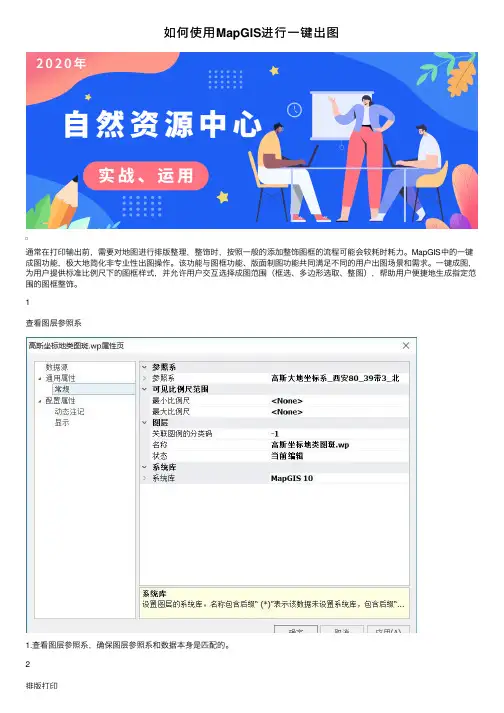
通常在打印输出前,需要对地图进行排版整理,整饰时,按照一般的添加整饰图框的流程可能会较耗时耗力。MapGIS中的一键 成图功能,极大地简化非专业性出图操作。该功能与图框功能、版面制图功能共同满足不同的用户出图场景和需求。一键成图, 为用户提供标准比例尺下的图框样式,并允许用户交互选择成图范围(框选、多边形选取、整图),帮助用户便捷地生成指定范 围的图框整饰。 1 查看图层参照系
1.查看图层参照系,确保图层参照系和数据本身是匹配的。 2 排版打印
ห้องสมุดไป่ตู้
排版打印 2.在“排版打印”工具条中选择需要一键成图的功能。 3 设置参数,输出地图
3.设置具体的成图参数,点击“完成”,即可看到出图效果。 来源:MapGIS那些事儿
MAPGIS矢量化步骤
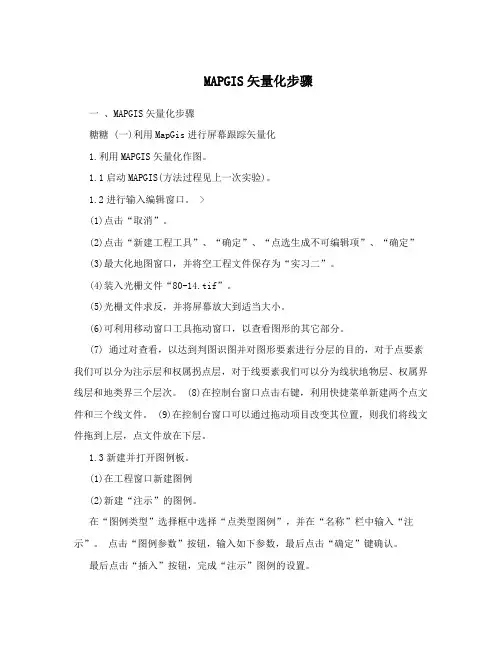
MAPGIS矢量化步骤一、MAPGIS矢量化步骤糖糖 (一)利用MapGis进行屏幕跟踪矢量化1.利用MAPGIS矢量化作图。
1.1启动MAPGIS(方法过程见上一次实验)。
1.2进行输入编辑窗口。
>(1)点击“取消”。
(2)点击“新建工程工具”、“确定”、“点选生成不可编辑项”、“确定”(3)最大化地图窗口,并将空工程文件保存为“实习二”。
(4)装入光栅文件“80-14.tif”。
(5)光栅文件求反,并将屏幕放大到适当大小。
(6)可利用移动窗口工具拖动窗口,以查看图形的其它部分。
(7) 通过对查看,以达到判图识图并对图形要素进行分层的目的,对于点要素我们可以分为注示层和权属拐点层,对于线要素我们可以分为线状地物层、权属界线层和地类界三个层次。
(8)在控制台窗口点击右键,利用快捷菜单新建两个点文件和三个线文件。
(9)在控制台窗口可以通过拖动项目改变其位置,则我们将线文件拖到上层,点文件放在下层。
1.3新建并打开图例板。
(1)在工程窗口新建图例(2)新建“注示”的图例。
在“图例类型”选择框中选择“点类型图例”,并在“名称”栏中输入“注示”。
点击“图例参数”按钮,输入如下参数,最后点击“确定”键确认。
最后点击“插入”按钮,完成“注示”图例的设置。
(3)新建“权属拐点”图例的过程见下列图解:(4) 线状地物包括铁路、公路、农村道路、沟渠等,以农村道路为例,建立图例图解如下。
“图例类型”选“线类型图例”。
“图例名称”填入“农村道路” 设置“图例参数” 其它线状地物的设置同上,其参数见下图:> 铁路: > 公路: > 沟渠:(5)权属界线的定义方法同上,其参数分别为: 村界: > 乡界: > 县界: (6)地类界线的定义方法同上,其参数为:(7)以上的参数定义好之后,点击“确定”按钮确认我们的操作,系统会提示我们保存图例文件。
(8)将工程文件与图例文件关联在一起才能使用图例板,方法是在控制台窗口的右键菜单中关联图例文件。
最详细mapgis作图步骤
将范围线套入当地的二调图中,选取缩略图需要反映要素如:等高线(计曲线) 、水系、道路、村庄等。圈定缩略图范围,裁剪保存后将这些要素颜色线性调整 为附录A对应的图例样式,对缩略图整图变换缩小后,放到项目区右上方。
h
7
2)将.dxf文件转换为.wl线文件。点击mapgis 中图形处理/文件转换, 弹出
对话框,点击I输入/装入DXF,添加成区线.dxf 文件,转换后在空白处右键单击,之后点击复 位窗口,检查所需成区线是否完整。然后点击 F文件/保存线,存线文件名字为“成区线.wl”。 (同理cad中范围线、现状线等及点文件转换 为mapgis文件方法同上)
目录
一、CAD中实测图的处理 二、拓扑成区 三、区属性完善 四、现状各要素添加及整饰 五、拐点坐标及现状地类统计 六、缩略图的制作 七、图面后期完善工作
一、CAD中实测图的处理
1、新建范围线图层,划定范围线,根据实测 图中比较明显的地类界线或者道路、沟渠、 河流的内侧线圈定范围线;(尽量不要自己 画范围线,最好用实测图测量的线)
3)然后O输出/输出线的E00(双精度),保
存为
用记事本打开该拐点
线.e00文件,选中拐点坐标粘贴到Excel表
中
h
23
粘贴到excel中时在粘贴选项中选择使用文本导入向导。(分为3个步骤), 最后把格式设置为常规再加上相应的代号即可。
步 骤 一
步 骤 二
步 骤 三
mapgis出图整饰流程
1.打开,设置系统库目录为slib所在的路径。
需要设置默认的系统库目录slib文件到我们的拷贝的slib文件夹。
(只需安装软件的时候设置一次就行)2.打开需整饰的宗地图mpj工程(一般为*乡镇*村*组为名称,如果不是的请根据文件夹名称进行修改工程名称)。
设置---参数设置,设置如下图(1和2步的这个设置只需设置一次即可,之后使用的时候就可以不用设置了)3.编辑所有项,,将JZX.WL移动到XZDW连接.WL下,。
再将RURALZDMAP.WL移动到JZX.WL下方,如图4.关闭图层:QSDW.WP,JZD.WT,JZDZJ.WT,。
地类符号.WT处于打开状态,,其他图层处于编辑状态。
如下图所示。
5.移动相应注记在对应的宗地内,移动点,选择相应的注记并移动。
本宗地放置不下的需要加指引线(折线),如图:。
勾选RURALZDMAP.WL,输入线,线型1,线颜色1,线宽0.05。
移动相邻组的注记,若多个注记叠置不能区分的,可打开QSDW.WP图层,修改区属性,查看对应的权属单位名称,关闭QSDW.WP图层。
加指引线,放不下的注记,加指引线(直线),如图:(注:如何判断什么时候加指引线该用直线、什么时候该用折线?同时有组名和宗地号的就为本宗,用折线,如;只有名字没有宗地号的,用直线,如,)。
6.界址点号压宗地线、与宗地线重叠或者离宗地线太远的,需要移动界址点号注记。
界址点圆圈与界址线不重合的,需要移动界址点圆圈在界址线上。
7.如果界址点号注记太稀,需要在*村*组JZD.WT里面适当添加注记——可以参照CAD原图来添加注记(添加注记方法可以用复制一个注记到需要添加的位置,然后修改文字);如果界址点号注记太密,需要删除一些注记,保证出图质量。
如果出现下面这种情况,图上有界址点但是没有注记的情况,就需要参照cad原图在对应位置上加上注记数字8.9.当遇到一副图中界址点注记与宗地名称大小不协调时,需要修改两则之一,使其保持协调。
Mapgis图框的生成
Mapgis图框的生成
第一步:对于需要生成标准图框并进行校对的地图,我们首先要做到的是寻找并记下该图的经、纬度。
1、打开MAPGIS→图形处理→输入编辑。
2、在随后弹出的3个对话框中单击“确定”按钮即可。
4、在新建好工程编辑区中的空白处单击鼠标左键一下。
然后装入光栅文件。
找到需要生成图框的光栅文件,点击“打开”按钮。
栅文件左下角的一块区域(本图的经纬度在那里)。
左下角:
右上角:
第二步:收集到了所需资料,开始生成标准图框。
1、打开MAPGIS→实用服务→投影变换。
2、点击菜单栏上的“系列标准图框”→生成土地利用图框。
3、在弹出的“1:1万图框”对话框中依次键入“起点纬度”(左下角)数值、“起点经度”(右上角)数值(二者均在第一步中所得),图框模式改为实线经纬网,比例尺为1:500000,椭球参数为北京54坐标,投影6度分带,投影为高斯投影,再点击下一步。
出现如下图框,在右侧图框参数的选项中选取如下图所示四个打钩:
直接点下一步:
出现如下图框:点击重置图幅号,并修改存放文件的文件名,点击完成
即出现:
点文件下的保存文件。
MapGIS工程输出详解
M apG IS 工程输出详解李 亮(山西省地球物理化学勘查院,山西运城 044004)摘 要 该文介绍了M apG I S 图件在工程输出时的相关设置及打印过程中出现问题的解决方案。
关键词 M apG IS 工程输出中图分类号TP39 文献标识码 BThe Detailed M et hod forM APG IS Project OutputL i L i ang(The Sixth Instit u te G eo l og ca l and Eng i neer i ng Exp l o ra ti on o f S H anx,i Yuncheng 044000)A bs tract The rel ati ve setti ngs aboutM APG I S p roject ou t pu t and t he s o l uti on s of s o m e p rob l e m s occurred duri ng the ou t put process .K ey words MAPGIS p roject ou tpu tM ap G I S 是由中国地质大学信息工程学院在w i n -do w s 平台上用C++语言自主开发实现的、具有国际先进水平的大型地理信息系统软件,是一个集当代最先进的图形、图像、地质、地理、遥感、测绘、人工智能、计算机科学等于一体的高效全汉字大型智能软件系统。
目前,已广泛应用于城市规划、交通、环境、电讯、测绘、土地管理、公安、国防、教育、地质勘察、矿产资源管理、房地产、旅游等领域。
M apG IS 在地质绘图方面也提供了强大的功能,其地质绘图技术将纷繁复杂的传统地质绘图过程简化,而且美观精确。
本文以w i n -do w s+M apG IS6.5环境为例,对M apG I S 工程输出的经验进行了简要总结。
1 准备工作打开M apG I S 主菜单,首先对其各个目录进行系统设置,最重要的是目标图件对应的系统库一定要设置正确。
- 1、下载文档前请自行甄别文档内容的完整性,平台不提供额外的编辑、内容补充、找答案等附加服务。
- 2、"仅部分预览"的文档,不可在线预览部分如存在完整性等问题,可反馈申请退款(可完整预览的文档不适用该条件!)。
- 3、如文档侵犯您的权益,请联系客服反馈,我们会尽快为您处理(人工客服工作时间:9:00-18:30)。
Ctrl+Alt+Delete→启动任务管理器点击
结束进程
打开软件画图(图形处理输入编辑)
导入导出( 库管理属性库管理)
1、N点编辑→修改属性结构清空后点击OK 然后编辑(村小组名称,户主名称,户主编号)
→点击OK→N点编辑→注释赋为属性→字段名选为用户编号将所画图框起来然后编辑村小组名称
然后保存点线文件然后关闭打开软件选择库管理点击属性库管理点击文件下的导出→打开→选中WT文件并打开→点击+→添加→选中**Excel→编辑数据源名(N)和说明(D)→点击选择工作簿→数据库名为新建的Excel并将只读中的√取消掉然后点击确定
2、导入(连接的是WT文件,被连接的是WB文件) 属性→属性
点击然后查看点属性然后打开N点编辑点属性结构将重复的名称删除删除之后
保存
T其它→线转弧段→改名字**WP→新建项目打开加入**WP(打钩)→T其它→拓扑重建→R区编辑→修改属性Y(编辑区属性结构)→编辑好保存
3、导出WP文件→将面积转换成(亩)即面积除以666.67→导入WP文件得到一个WB文件→属性里面WP文件被连接上一步得到的WB文件→之后打开图像
4、label合并合并之前先将WT文件关闭T其它→label与区合并合并WT文件之后
将其打开点击然后查看某地块的区属性然后打开R区编辑修改属性Y编辑区属性结
构将重复的名称删除删除之后保存C检查→工作区属性检查点击区工作区查看户主有没有缺少的,如果有缺少的就点击其空白的地方,则所画图上会有一闪一闪的区,查看这些区的属性,根据导出的点文件补充完整。
5、显示面积与户主R区编辑里面自动区标注选择双字段上面选择亩下面选择户主得出一个点文件WT 添加项目将得到的点文件添加更新窗口
6、最后导出wp文件成功
7、最后一步出图新建一个点线文件点击选择矩形画线将所画图圈出来
8、在左边空白栏里单击右键修改地图参数选取全部文件进行设置单位及比例尺x 2 y 2 之后在左边空白栏里单击右键工程输出编辑x y 比例分别为0.5 系统自检然后根据图像修改数值大小
9、点击点击选择输出一图片保存完成
第二种带影像图的出图方法:
1.首先新建点线文件并将其打钩,然后用矩形线将所画的图像圈住,然后修改地图参数,然
后添加影像图,并将其圈起,转狐段,拓扑重建,将画好的影像图区域删除,将区以外的颜色改成9号白色,之后O设置,将还原设置的钩取消,更新窗口之后再将其勾起,更新窗口.然后将最外围方框删除,工程输出编辑…..。
